
如何製作有活力的 iPhone 解鎖畫面?除了自己喜歡的圖片之外,也可以嘗試動態的 iPhone 背景圖案,會讓自己 iPhone 和別人大大不同!我常常覺得手機的鎖定畫面平淡無奇沒有生命力,後來我發現只要透過 GIPHY 找到喜歡的 GIF 動態圖檔,再轉換成原況照片,接著就可以設定成鎖定畫面背景,本篇文章將帶大家操作一次,希望大家可以學會唷!
GIPHY:https://apps.apple.com/tw/app/giphy-the-gif-search-engine/id974748812
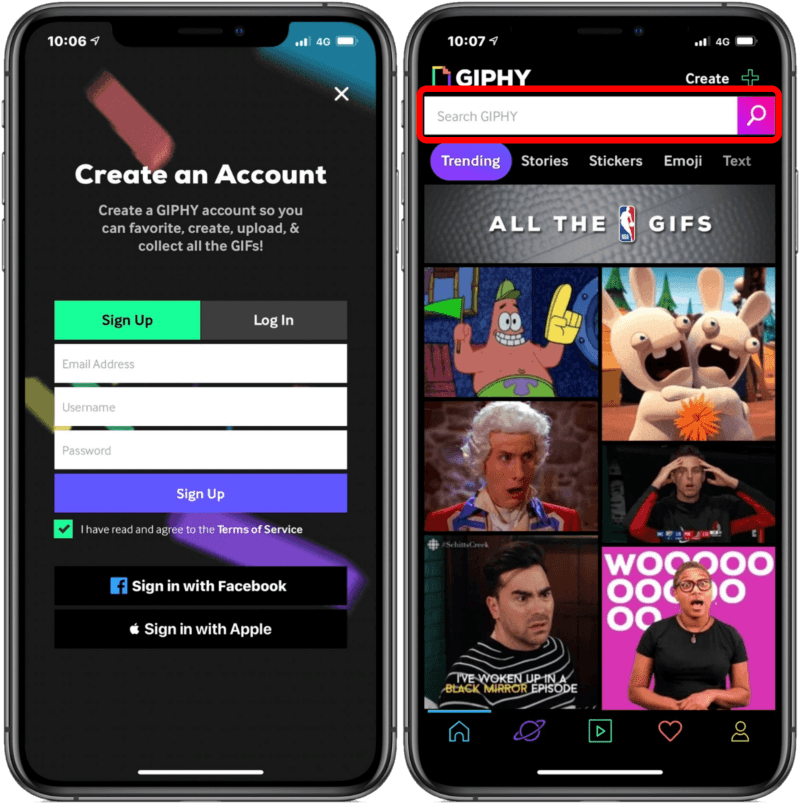
開啟 GIPHY 不一定要註冊帳號,在上方的搜尋列打上你要收尋的 GIF 動圖 ( 限英文 ) 。
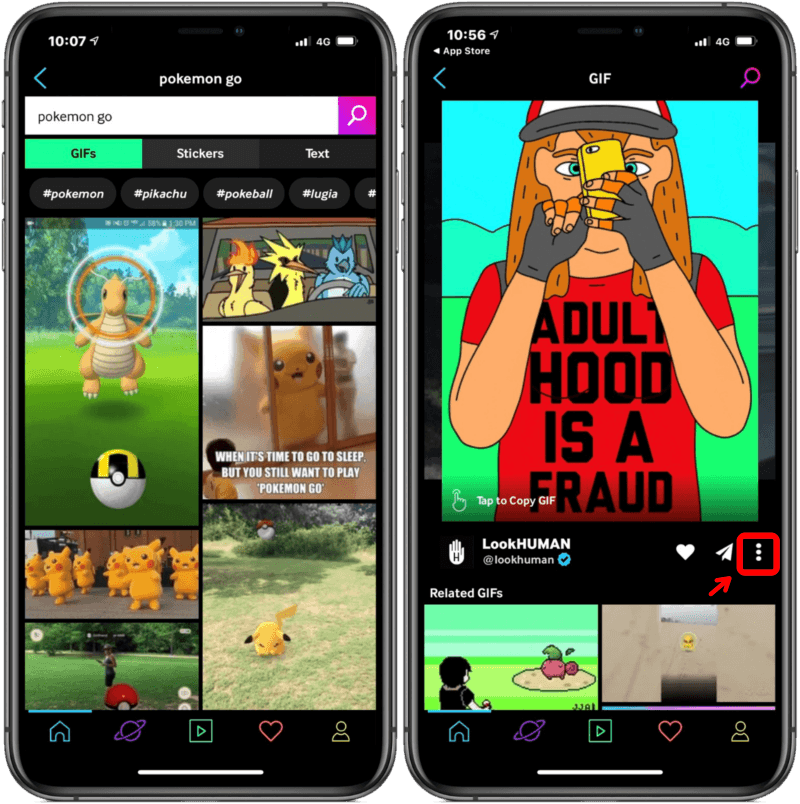
找到自己喜歡的 GIF 動圖後,點選右下方的「⋯」。
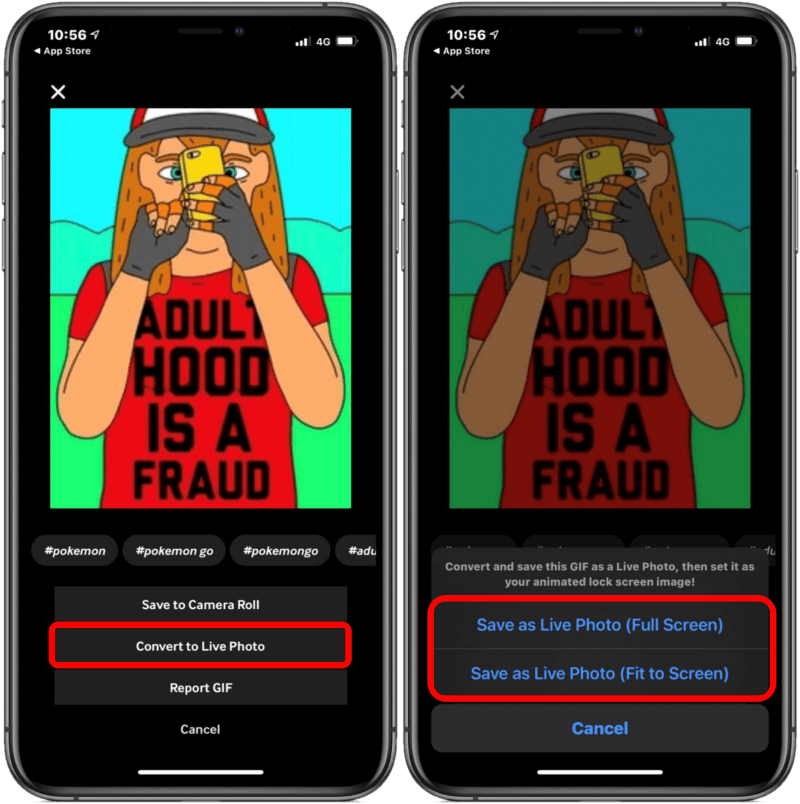
接著點選「Convert to Live Photo」,我們將這張 GIF 轉為原況照片,再選擇「Save as Live Photo ( Full Screen )」。
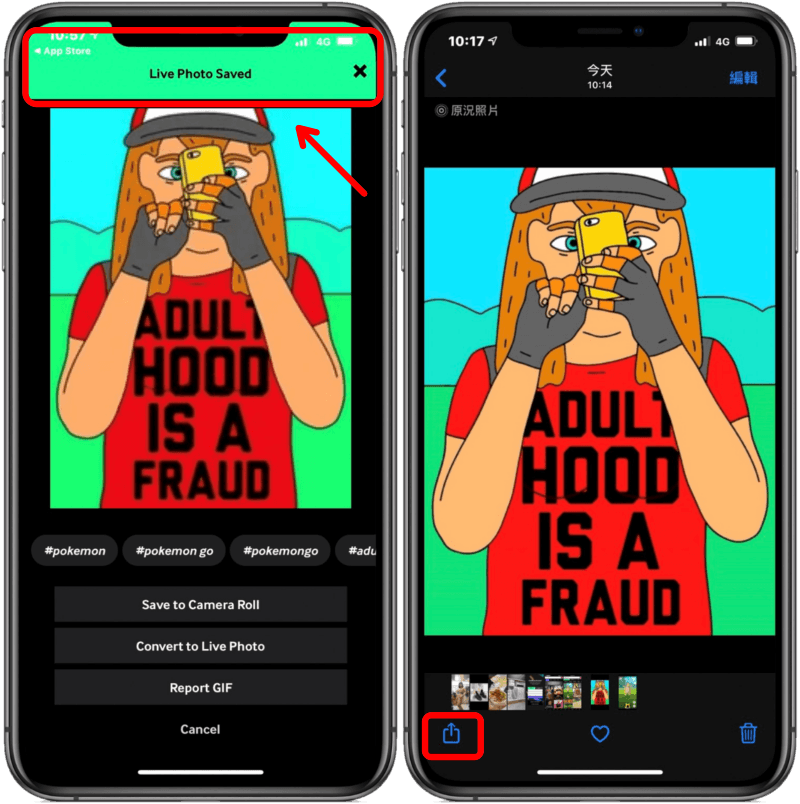
轉成功的話上方會出現綠色的提示視窗「Live Photo Saved」,代表已經成功儲存到 iPhone 照片裡了。接下來到相片裡找出轉成功的照片 > 按「分享」
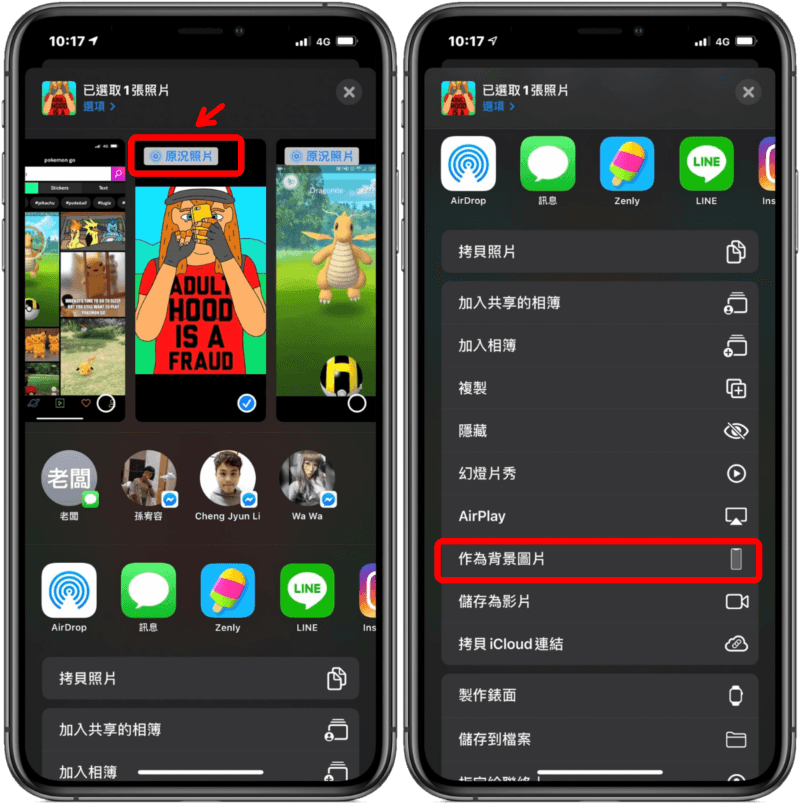
切記要記得把上面的「原況照片」點開,這樣再解鎖畫面照片才能動,接著點開「作為背景圖片」。
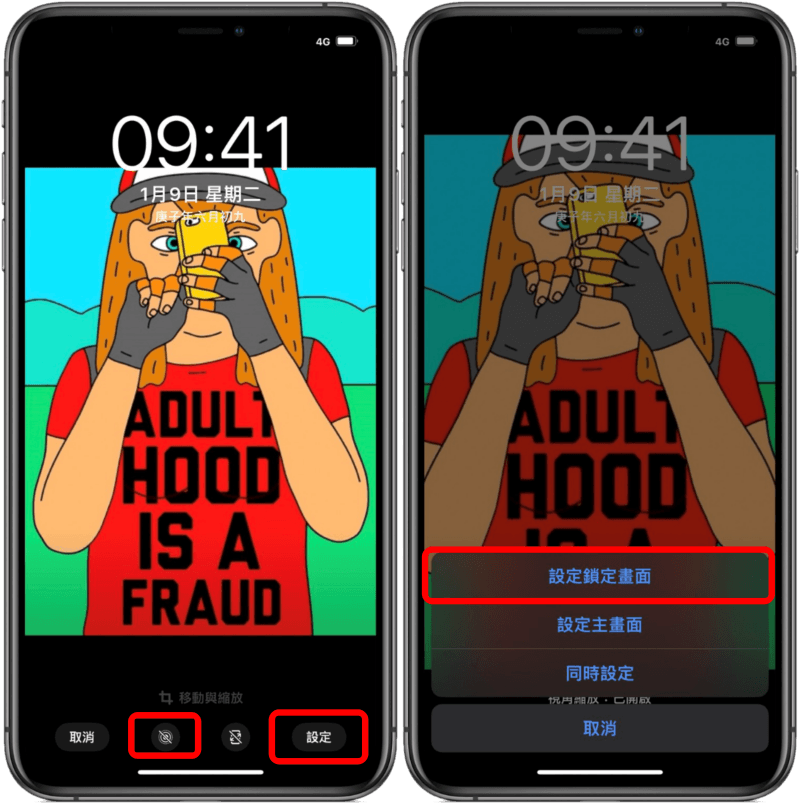
接著進到編輯的畫面,打開下方的「原況照片」>「設定」,然後選擇「設定鎖定畫面」,這樣就成功將原本的把 GIF 動圖設定成鎖定畫面的背景了!

如上圖,點擊鎖定畫面,背景就會動起來了,是不是很有趣,希望大家經過以上的操作,能夠讓無聊的解鎖畫面生動起來 !
GIPHY:https://apps.apple.com/tw/app/giphy-the-gif-search-engine/id974748812











